一、DivX codec(编码器主菜单)
在编码器窗口的DivX codec选项中,主要是(比特率)和MPEG4 Tools两项设置。其中对编码结果影响最大的就是Bitrate的设置。这里有三种选项:
1-Pass Variable Bitrate 即动态比特率。编码器将根据影片中的场景变化动态地分配数据量,简单的说就是运动场景分配的数据量要多,而相对静止的场景数据量要少,但是平均数会接近于你指定的数值。你可以手动指定或者使用滑块的方式调节数值的大小。这个值当然是越大画面质量越好,但产生的文件也越大。我们的目的是在保证质量的前提下使文件尽可能的小,个人认为根据影片的不同这个值设置在900kbps至1500kbps左右比较适当,在画面质量接近DVD的前提下,有可能使压缩比达到7:1甚至高(可以用一张CDROM放下一部DVD影片)。
1-pass Quality Based模式,即基于品质的模式。当使用这种模式时,所有的帧不管他们的状态如何都压缩到相同的大小。它能保证全部帧的质量是一致的。如果你准备把它作为将来的编辑的视频素材的话,可以使用这种模式。
2-pass Variable Bitrate模式,也是动态比特率模式。它比“1-pass”以更高的准确度进行编码,但这种方式下要求对视频文件操作两次。在“2-pass” 的first-pass中里编码数据将被收集,生成相应的log文件,并用于在second-pass中增强准确度和品质。应该注意两次编码应使用相同的设定。为防止应用软件窜改日志文件,你可以在Protect log/mv file加上对勾。
以上三种选项,推荐使用1-Pass Variable Bitrate 模式,虽然2-pass在画面质量上要好一些,但在相同码率(Bitrate)下会使文件变得更大,所耗费的时间几乎多了一倍。不过2-pass模式可以用较低的码率来获得较好的质量(相对压缩比更大),也许是个不错的选择。
MPEG4 TOOLS (MPEG4工具)是DivX5.0新增的内建工具,其中的几个选项对编码结果影响也很大。
Quarter Pel(四分之一象素)建议在动态镜头中使用它,能减少画面的跳动感。
GMC(全局动态补偿),它能改善有大量动态镜头的复杂场景的质量,但同时逐帧降低数据大小的能力将减弱。
Bi-directional Ecoding(双向编码,B-frames),强烈建议使用,它能很大程度上减小数据量,并对改善质量有帮助。
在场景激烈的影片中,应将这三项都勾上;任何情况下,都应该选择Bi-directional Ecoding,尽管可能会在编码时间上付出一点代价。
DivX允许创建后缀为DivX的MPEG4视频文件,在Write Divx MP4 file前的选框中打上对勾即可。在Quick Config CLI (快速设置CLI文件)中允许你在CLI参数设置框以命令行方式输入相应的设置参数,你可以不去理会它,因为你完全可以通过图形界面进行设置而达到同样的目的。
二、General Parameters (普通参数)
普通参数均为DivX5.02新增的功能,共有六个内建工具的设置。
1、Enable Crop(裁剪),裁剪通常用于消除由无效数据占据的不必要的边界。不过不建议使用它,因为在FlaskMPEG中的进行裁剪要更为直观一些。
2、Enable Resize(重设尺寸),允许改变电影的清晰度,不过我们可以直接在FlaskMPEG修改,可以不理会它。注意一点就是它的4个选项中Bilinear(双线性)算法速度最快,而Bicubic (Sharp)的画质最好。
3、Psychovisual Enhancements(心理视觉增强),这种概念引入到视频领域还是一个全新的东西,它设置的三种档次中“Strong”生成的文件最小,编码耗时最短。如果你不是只想用DivX player来播放的话还是不要使用它,因为用其它播放软件播放时可能会出现停顿现象。
4、Pre-Processing (预处理),它可在编码之前消除原始素材中的“污迹”、“雪花”或“毛边”,也就是所谓的“视频噪声”。在四种设置方式中“Strong”和“Extreme(超强)”会使视频文件更小,但会删除掉大量的数据。一般情况下可不选或选择“Normal”方式。
5、keyframe(关键帧),关键帧是所有帧中最大的,所以,它们的频率将对编码文件的大小有很大影响。300帧是关键帧的最大间隔,也就是说在30 fps的视频流中每10秒至少应有一个关键帧。减少关键帧间隔能改善视频流的延迟现象及提高视频品质。
6、Source Interlace (原始资料隔行扫描)
如果你的DVD素材是隔行扫描的,如不进行逐行处理电影中的运动场景会出现严重的“毛刺”(如图7中人物的手部)。这里有三个选项:“All frames are progressive” (所有帧已改进),它适用于已经为逐行的素材;“All frames are interlaced”(所有帧为隔行扫描),编码译码器在编码前将预先采用适当的算法对每一帧进行消除隔行扫描;“all frames are telecine”,适用于将电影转为视频,一般不用。如果你不太清楚这部分的设置,可以一律设为“All frames are progressive(所有帧已改进)”,因为用FlaskMPEG来清除隔行扫描效果会更好。
三、Advanced Parameters(高级参数)
高级参数部分的设置一般情况下不要更改,在这里只简单介绍一下各种参数。这里主要有四个部分的设置:
1、Data Rate Control (RC) (数据率控制参数)
Maximum and Minimum Quantizers(最大和最小量化),量化(Quantizers)是在视频编码中最重要的参数之一。量化控制能用编码器对视频流进行精确的编码。通常数值越低,输出画面质量越高,数值越高,输出画面质量越低。
RC Averaging period此设定控制DivX编码时同时监控计算的帧数。较大的数值会使高运动场景的质量更好而降低相对静止场景的品质。
RC reaction period 此设定决定重算场景的速度。数值越大重算的速度越快、质量也越差,特别是在静态画面中。
RC Down/Up Reaction即运动场景检测的敏感度。在高速运动场景中使用较大的值效果更好,但占用容量也更大。
以上部分的参数均不用更改,可使用默认设定值。
2、Use Data Partitioning(使用数据分割)
建议不使用,设置不好,画面惨不忍睹。
3、Performance/Quality(性能/品质)
这里有5种可用的设定。建议选择“Slowest”,它的效果最好,当然编码的时间也最长。
4、DivX MP4 Creator(创建DivX MP4文件 )
这部分的功能主要是创建一种DivX格式的MP4视频文件。
在Manage Settings(管理设置)选项卡你可将设定好的参数方案加以保存,以便以后再次使用它。
DivX Pro 5.02配置详解
互联网
| 编辑: 2003-05-17 00:00:00
相关阅读
每日精选
-

-

-

KINGMAX胜创打破三年沉默,于近日推出DDR5和DDR4新内存条
沉寂近三年的存储老牌KINGMAX胜创突然回归,在12月9日推出DDR5和DDR4新内存条,但撞上了行业罕见的“内存价格疯涨潮”。此次KINGMA新品,采用了实用取向的“无光马甲条”设计,推出了两款DDR5与 DDR4内存条新品。
-

Beats携手IShowSpeed合作短片 《速稳风云》全球上线
Beats携手人气博主IShowSpeed合作的短片——《速稳风云》在今天已全面上线。
-

华为擎云 HM740发布:商用办公迈向鸿蒙化新阶段
华为擎云携鸿蒙电脑企业版操作系系统及新一代鸿蒙电脑华为擎云HM740隆重亮相,以技术自强的硬核实力与全栈重构的生态理念,为中国商用办公行业带来了一场真正意义上的系统级革新。
-

PC鲜辣报:CUDA生态迎来重大更新,英特尔沦为边缘玩家
科技圈近期劲爆消息接连不断:雷蛇以限量1337台的布斯朗悍蛇20周年复刻鼠标;NVIDIA CUDA13.1携Tile编程模型共筑GPU生态;AMD在德国及全球核心市场以95%份额碾压Intel,Intel CPU收入占比首破5%沦为边缘玩家。
-

iOS 26曝出新bug 安卓手机照片自动添加红滤镜
据外媒消息称,在苹果iOS 26系统中,系统图库应用中存在一个奇怪的bug,当用户导入Android手机拍摄的照片到相册后,照片就会被自动添加强烈的红色滤镜。
-

升级双2亿像素 OPPO Find X9 Ultra沿用双潜望
OPPO Find X9 Ultra作为新一代影像旗舰,将继续使用双潜望组合。据爆料者透露称,该机将配备超广角+主摄+双潜望的后置四摄组合,并会配备一颗单独的多光谱镜头。
-

冬日影像神器vivo S50:丰富实况玩法打卡不重样
vivo S50在影像和颜值这两个基本盘上,在同档中脱颖而出,高颜值结合特别能打的影像,妥妥的一台“战斗天使”。
-

内存短缺或引发行业震荡 16GB手机将成稀缺品
内存涨价会对整个市场的定价体系形成冲击,为了维持价格体系,16GB内存的手机或将变得十分稀有,甚至是暂时推出市场,8GB内存的规格,或也会因为成本压力重返市场。
最新快讯
- 三星重磅推出SOCAMM2 LPDDR5X内存模块,重塑AI数据中心性能标杆
- 11月Top10电视ODM工厂出货下降5.2% 今年以来最大降幅
- Beats携手Travis Scott 打造全新宣传片《只管去梦》
- 华为Pura X官方降价800元 阔折叠新年大礼
- 2025年末换机怎么选?一文看懂华为MateBook如何适配
- Counterpoint2025Q3季度报告已出,三星HBM反超美光
- Thermalright利民于今日推出A70机箱,三面侧透中大塔式海景房
- OPPO颁出科技大奖 LUMO凝光影像算法摘得桂冠
- 闪鳞今日正式推出立式ITX机箱L200:右侧透、横向风道设计
- 圣诞焕新福音:从二次元到电竞跨界,四款键盘任你选
热门文章
-

2025年末换机怎么选?一文看懂华为MateBook如何适配
2025-12-19 -

颜值即正义!从香氛到极简旗舰笔记本选购指南
2025-12-12 -

双11必入AI超轻薄本:酷睿Ultra 9赋能的完美答案华硕灵耀14 2025
2025-11-05 -

双11“宝藏本”别错过!华硕无畏系列笔记本一步到位
2025-11-04 -

大屏高性能轻薄笔记本标杆 Dell 16 Premium评测
2025-11-03 -

高颜高能AI轻薄本,双11必入的华硕a豆14 Air 悦享版只要4698!
2025-10-28 -

双11购机不纠结!华硕三大轻薄本推荐:总有一款适合你
2025-10-17








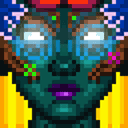




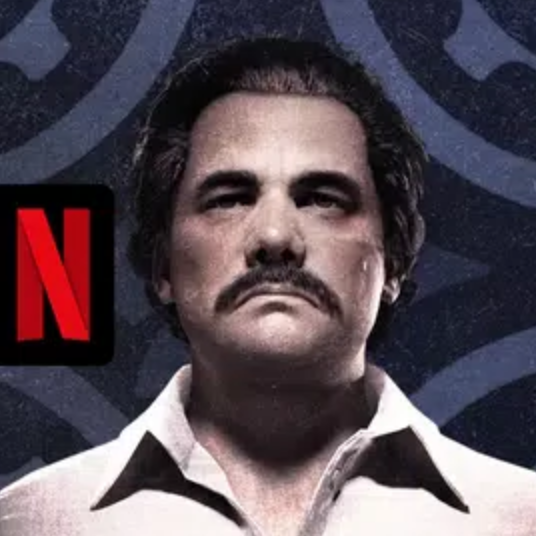





















网友评论